지난 포스팅에서는 아나콘다 설치와 가상환경을 만드는 방법에 대해 알아보았습니다. 이번 포스팅에서는 가상환경에 파이토치를 설치하는 방법에 대해서 알아보겠습니다. 아나콘다 설치와 가상환경을 생성하는 방법이 궁금하신 분은 아래에 링크해둔 지난 포스팅을 참고해주세요.
[IT/Python] - [Python] 아나콘다(Anaconda) 설치 및 가상환경 생성 및 삭제 방법
[Python] 아나콘다(Anaconda) 설치 및 가상환경 생성 및 삭제 방법
본 포스팅에서는 아나콘다를 설치하는 방법과 가상환경 생성 및 삭제하는 방법에 대해서 알아보도록 하겠습니다. 순서만 잘 따라오시면 큰 어려움 없이 하실 수 있습니다. 시작하겠습니다. 아나콘다(Anaconda) 설..
iaaai.tistory.com
파이토치를 설치하기 위해 pytorch 홈페이지에 들어가줍니다. 아래 링크를 걸어두었습니다.
PyTorch
An open source deep learning platform that provides a seamless path from research prototyping to production deployment.
pytorch.org
홈페이지에 들어가서 스크롤을 내리다 보면 아래와 같은 화면을 보실 수 있습니다.

여기서 각자 사용하고 있는 컴퓨터 환경에 맞게 셋팅하시면 됩니다. 저는 윈도우를 사용하고 있고, CPU를 사용하기때문에 아래와 같이 셋팅을 해주었습니다. 혹시 CUDA를 사용하실 분들은 각자 버전에 맞게 셋팅하시면 됩니다. 파이토치 설치는 편리하게 되어 있어서 자신의 환경에 맞게 셋팅만 해주면 설치 코드를 알려줍니다.
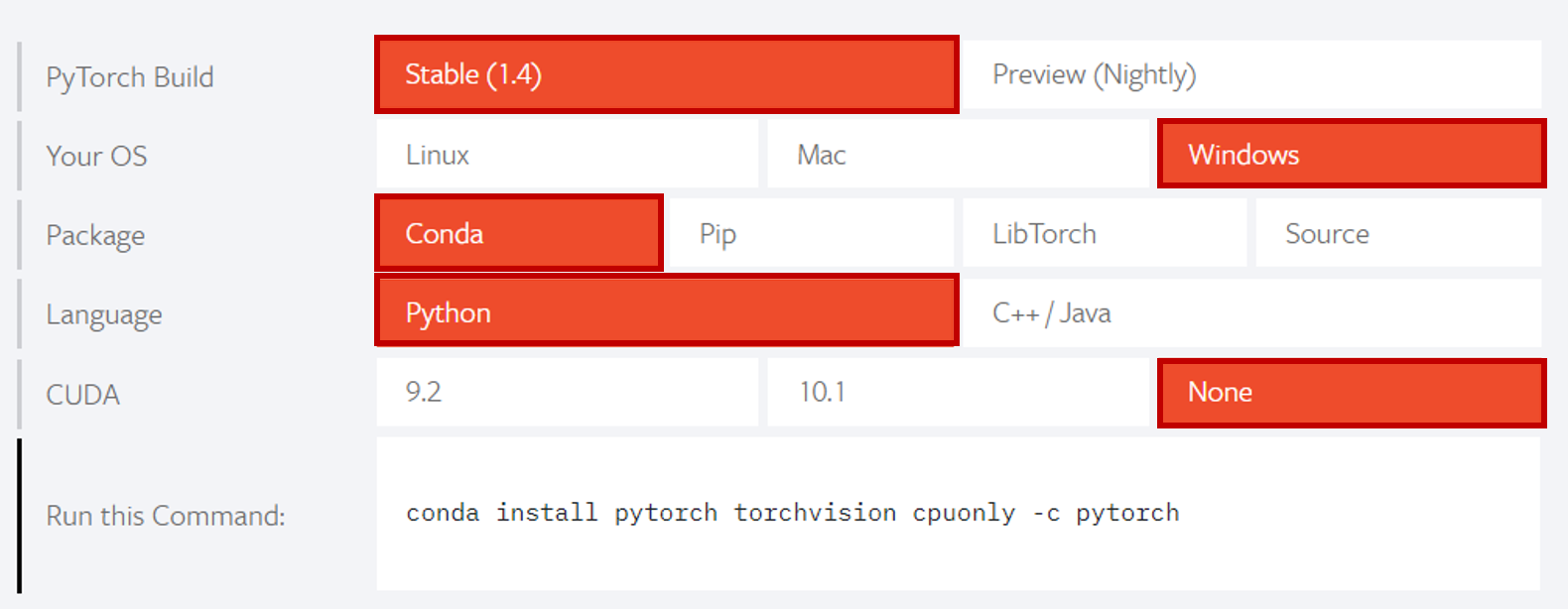
자신의 환경에 맞게 셋팅을 하면 Run this Command: 부분에 코드가 나오게 되는데, 이 코드를 복사해주시면 됩니다.

그런 다음 아나콘다 프롬프트를 열어서 자신이 pytorch를 설치하고자 하는 가상환경으로 들어가줍니다. 저는 torch라는 가상환경을 하나 만들고, 이 가상환경에 파이토치를 설치하겠습니다. 가상환경을 활성화 해줍니다.

그리고 파이토치 홈페이지에서 복사한 코드를 붙여 넣고 엔터를 칩니다. 각자 환경에 따라 다르니 아래 코드와는 다를 수도 있습니다.

계속 진행할거냐고 하면 y를 입력하고 엔터를 칩니다.

그러면 done이라고 나오게 되고, 이제 파이토치 설치가 다 되었습니다.

파이토치가 제대로 설치되었는지 확인하기 위해서 python이라고 입력해줍니다. 그리고 아래와 같이 입력해주면 자신의 파이토치 버전을 확인할 수 있습니다.
import torch
torch.__version__

자신의 파이토치 버전을 확인 후 종료하고 싶으면 quit()을 입력하고 엔터를 치면 나올 수 있습니다.

이번 포스팅은 가상환경 내에 파이토치를 설치하는 방법에 대해 알아봤습니다. 이것으로 포스팅을 마치겠습니다. 감사합니다.
텐서플로 2.0 설치 방법이 궁금하시다면 아래 링크를 참고해주세요!
2020/03/05 - [Programming/Python] - [Python] 가상환경에 텐서플로(tensorflow) 2.0 설치하는 방법(윈도우, window)
[Python] 가상환경에 텐서플로(tensorflow) 2.0 설치하는 방법(윈도우, window)
지난 포스팅에서는 가상환경에 파이토치를 설치하는 방법에 대해 알아보았습니다. 이번 포스팅에서는 가상환경에 텐서플로를 설치하는 방법에 대해서 알아보겠습니다. 혹시 아나콘다 설치와 가상환경을 생성하는..
my-inote.tistory.com
'공부 > 파이썬(Python)' 카테고리의 다른 글
| 파이썬 주석 단축기(Ctrl + /)가 작동이 안될 때 (0) | 2022.02.04 |
|---|---|
| 주피터 노트북(Jupyter Notebook)에서 줄 번호(Line Number) 보이게 설정하기 (0) | 2020.10.20 |
| 아나콘다(Anaconda 2020.02) 설치, 가상환경 생성 및 텐서플로(tensorflow) 2.0 설치하는 방법 (1) | 2020.04.23 |
| 가상환경에 텐서플로(tensorflow) 2.0 설치하는 방법(윈도우, window) (0) | 2020.03.05 |
| 아나콘다(Anaconda 2019.10) 설치 및 가상환경 생성 및 삭제 방법 (0) | 2020.03.05 |



